قوانین در Gemini به شما امکان میدهند زبانهای کدنویسی، سبکها یا قالبهای خروجی ترجیحی را که برای همه درخواستها اعمال میشوند، تعریف کنید. وقتی این تنظیمات را یک بار تنظیم میکنید، به طور خودکار برای همه درخواستهای بعدی ارسال شده به Gemini اعمال میشوند. قوانین به Gemini کمک میکنند تا استانداردها و تنظیمات پروژه را برای کمک دقیقتر و متناسبتر در کدنویسی درک کند. به عنوان مثال، میتوانید قانونی مانند "همیشه به من پاسخهای مختصر در Kotlin بدهید" ایجاد کنید.
قوانین را در کتابخانه Prompt در اندروید استودیو ذخیره و مدیریت کنید. برای تنظیم یک قانون، این مراحل را دنبال کنید:
- برای باز کردن تنظیمات Gemini، روی نماد وضعیت Gemini کلیک کنید
 در پایین IDE کلیک کنید و سپس روی پیکربندی جمینی > کتابخانهی اعلان کلیک کنید. همچنین میتوانید به مسیر فایل ( اندروید استودیو در macOS) > تنظیمات > ابزارها > جمینی > کتابخانهی اعلان بروید.
در پایین IDE کلیک کنید و سپس روی پیکربندی جمینی > کتابخانهی اعلان کلیک کنید. همچنین میتوانید به مسیر فایل ( اندروید استودیو در macOS) > تنظیمات > ابزارها > جمینی > کتابخانهی اعلان بروید. - از منوی کشویی Scope برای ذخیره قوانین در سطح IDE یا سطح پروژه استفاده کنید:
- قوانین سطح IDE برای خودتان خصوصی هستند و میتوانند در چندین پروژه استفاده شوند.
- قوانین سطح پروژه را میتوان بین همتیمیهایی که روی یک پروژه کار میکنند به اشتراک گذاشت. این قوانین در فایل
/.idea/project.prompts.xmlبه همراه دستورات سطح پروژه ذخیره میشوند.
- برای افزودن یک قانون، روی «قوانین» کلیک کنید و قانون(ها) را در ویرایشگر اضافه کنید. مطمئن شوید که قوانین خاص و قابل اجرا هستند. طرحبندی قوانین مهم نیست، اما برای خوانایی و قابلیت نگهداری خودتان، قرار دادن چندین قانون در یک فهرست گلولهای را در نظر بگیرید.
- برای ذخیره و ماندن در پنجره تنظیمات، روی «اعمال» کلیک کنید. برای ذخیره و خروج از پنجره تنظیمات، روی «تأیید» کلیک کنید.
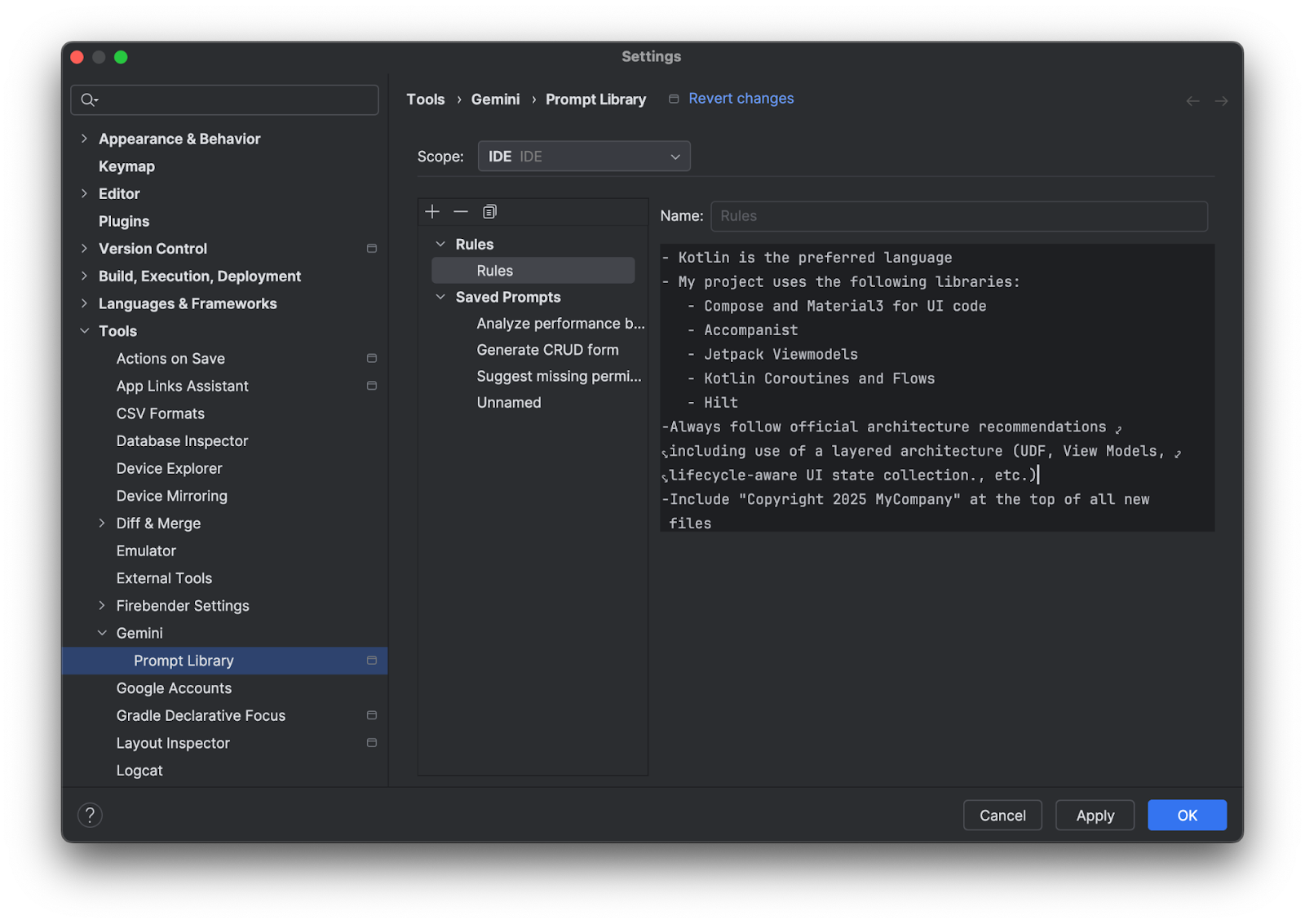
در اینجا چند ایده برای اضافه کردن به عنوان قانون آورده شده است:
- راهنماهای سبک شرکت، برای مثال قراردادهای مربوط به نامگذاری متغیرها یا کامنتگذاری کد
- کتابخانههای پیشنهادی برای استفاده
- تنظیمات زبان کدنویسی، برای مثال «ارائه تمام مثالهای کد به زبان کاتلین»
لغو انتخاب قوانین برای یک پرس و جو
قوانین به طور خودکار برای هر پرسوجویی که به Gemini ارسال میکنید اعمال میشوند. اگر نمیخواهید این قوانین برای یک درخواست خاص اعمال شوند، میتوانید قبل از ارسال درخواست، با کلیک روی Context و برداشتن تیک Rules، قوانین را از حالت انتخاب خارج کنید.
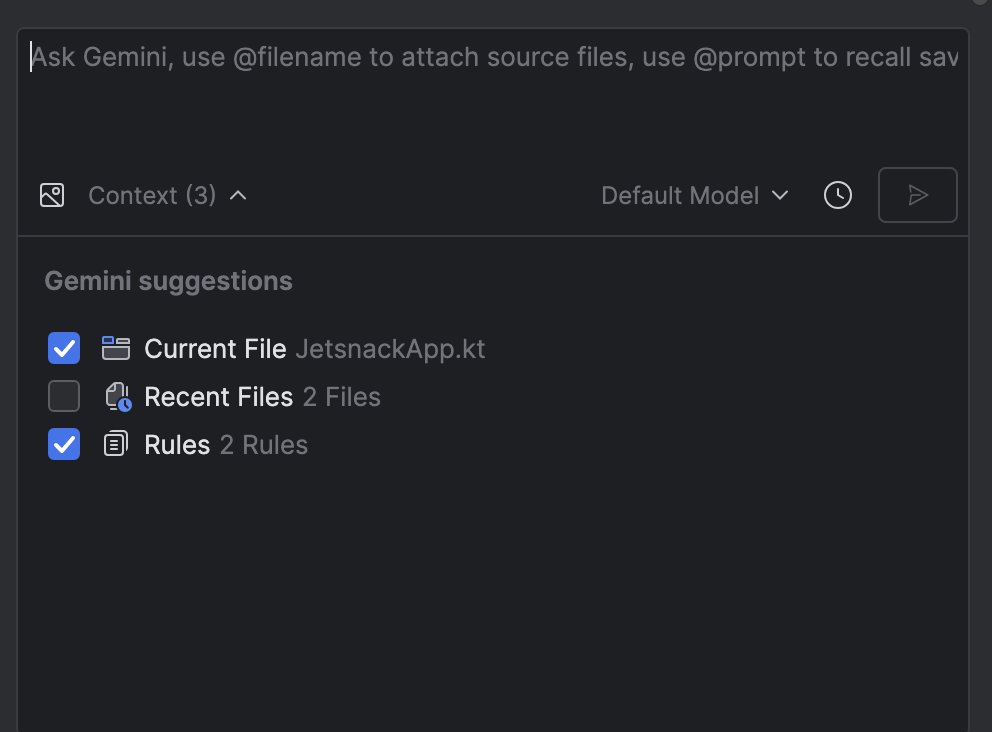
نحوه عملکرد قوانین
قوانین به عنوان مقدمه به ابتدای هر اعلان اضافه میشوند. از قوانین برای ارائه زمینه، مشخص کردن خروجی و قالب انتخاب شده و کمک به شکلدهی رفتار Gemini برای تولید پاسخهای دقیقتر و مفیدتر استفاده کنید. اگر از هر دو قانون سطح IDE و سطح پروژه استفاده میکنید، هر دو دسته از قوانین برای هر اعلان اعمال میشوند.

